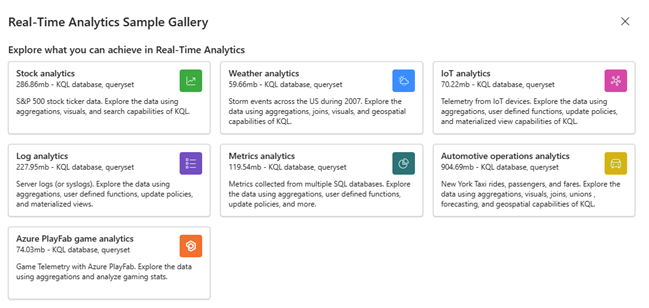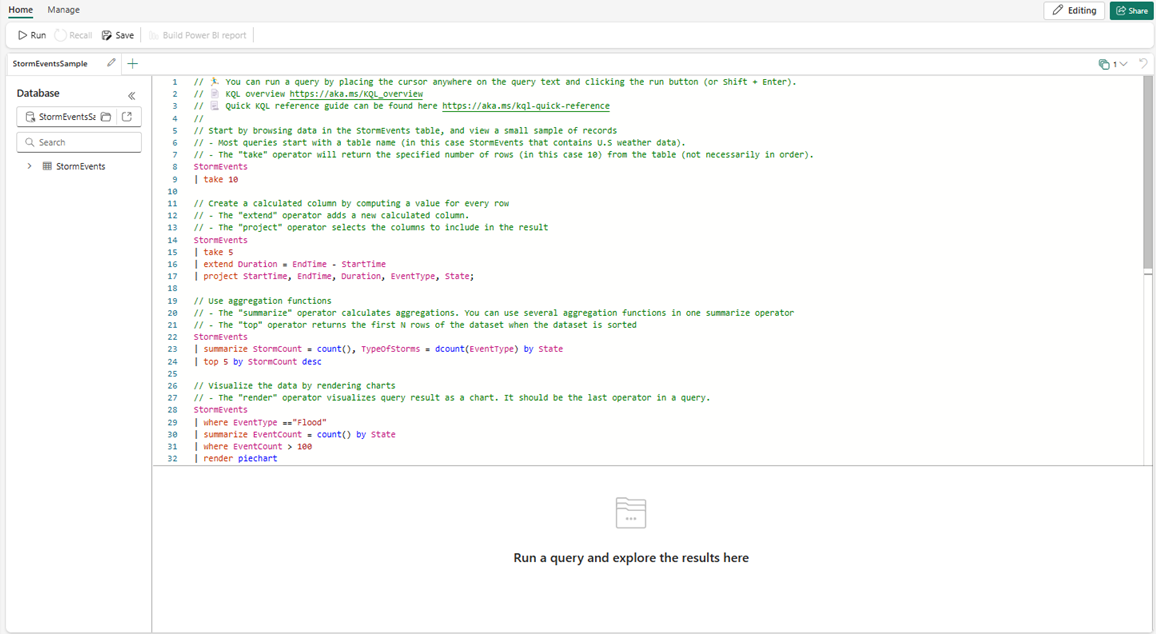Galeria de amostras
O Real-Time Intelligence no Microsoft Fabric oferece uma galeria de dados de exemplo contendo dados em vários formatos e tamanhos para você praticar o carregamento de dados e a gravação de consultas. Cada conjunto de dados na Galeria de Exemplos do Real-Time Intelligence é carregado em seu espaço de trabalho como uma tabela em um novo banco de dados KQL. Junto com o banco de dados, um conjunto de consultas KQL anexado é criado, contendo consultas de exemplo exclusivas para o conjunto de dados selecionado.
Neste artigo, você aprenderá a consultar dados da galeria de exemplos em Inteligência em Tempo Real para começar a analisar seus dados.
Pré-requisitos
- Um espaço de trabalho com uma capacidade habilitada para Microsoft Fabric
Obter Dados
No seletor de experiência no canto inferior esquerdo, selecione Inteligência em Tempo Real.
Na página inicial do Real-Time Intelligence, selecione Usar um exemplo.
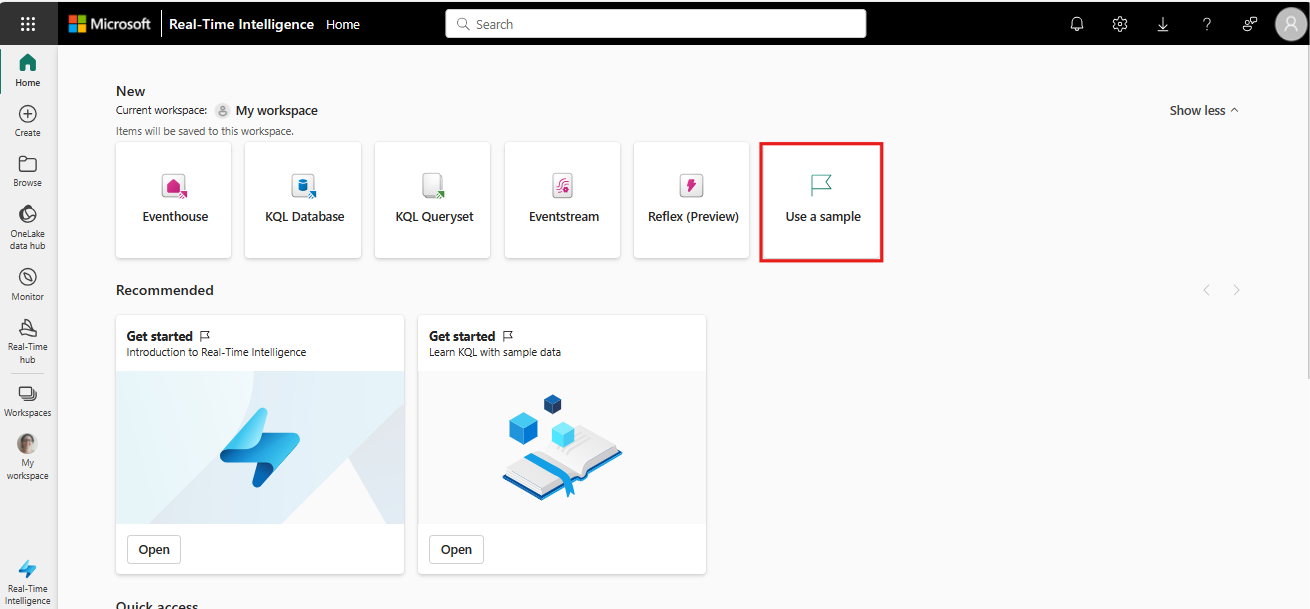
Na janela Real-Time Intelligence Sample Gallery , selecione um bloco para carregar em seu espaço de trabalho. Depois de selecionar um bloco, os dados são carregados como uma tabela em um novo banco de dados KQL e um conjunto de consultas KQL com consultas de exemplo exclusivas para o modelo semântico é gerado automaticamente.
Nota
Você também pode carregar dados da Real-Time Intelligence Sample Gallery como uma tabela em um banco de dados KQL existente. Isso carrega o modelo semântico de exemplo sem criar um conjunto de consultas KQL com consultas de exemplo.
Para carregar modelos semânticos de exemplo sem as consultas de exemplo, abra um banco de dados KQL existente e selecione Obter amostra de dados>.
Executar consultas
Uma consulta é uma solicitação somente leitura para processar dados e retornar resultados. A solicitação é declarada em texto simples, usando um modelo de fluxo de dados fácil de ler, criar e automatizar. As consultas sempre são executadas no contexto de uma determinada tabela ou banco de dados. No mínimo, uma consulta consiste em uma referência de dados de origem e um ou mais operadores de consulta aplicados em sequência, indicados visualmente pelo uso de um caractere de pipe (|) para delimitar operadores.
Para obter mais informações sobre a linguagem de consulta Kusto, consulte Visão geral da linguagem de consulta Kusto (KQL).
Na janela do editor de consultas, coloque o cursor em qualquer lugar no texto da consulta e selecione o botão Executar ou pressione Shift + Enter para executar uma consulta. Os resultados são exibidos no painel de resultados da consulta, diretamente abaixo da janela do editor de consultas.
Antes de executar qualquer consulta ou comando, reserve um momento para ler os comentários acima. Os comentários incluem informações importantes.
Gorjeta
Selecione Recuperar na parte superior da janela de consulta para mostrar o conjunto de resultados da primeira consulta sem ter que executar novamente a consulta. Muitas vezes, durante a análise, você executa várias consultas e o Recall permite recuperar os resultados de consultas anteriores.
Clean up resources (Limpar recursos)
Limpe os itens criados navegando até o espaço de trabalho no qual foram criados.
No seu espaço de trabalho, passe o mouse sobre o Banco de Dados KQL ou KQL Queryset que deseja excluir, selecione o menu Mais [...] >Suprimir.
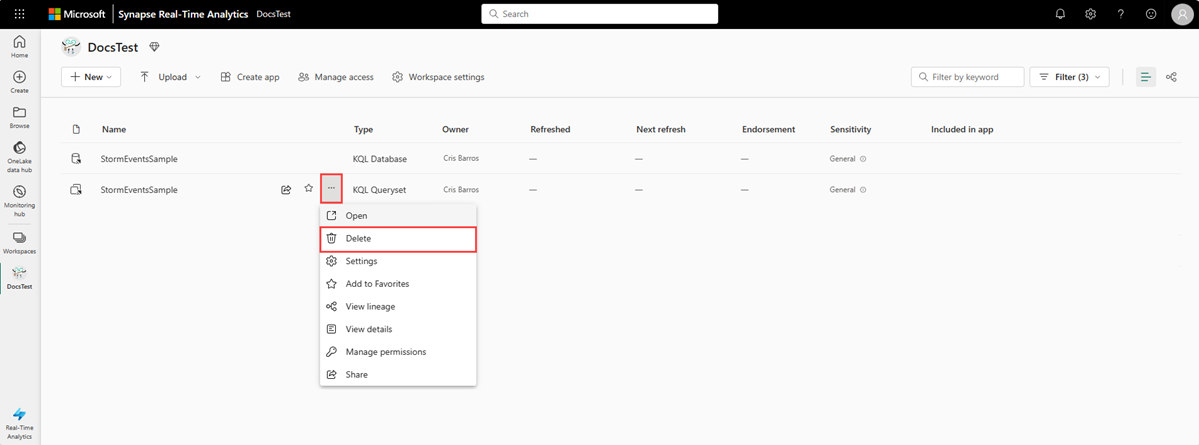
Selecione Eliminar. Não é possível recuperar itens excluídos.
Conteúdos relacionados
Comentários
Brevemente: Ao longo de 2024, vamos descontinuar progressivamente o GitHub Issues como mecanismo de feedback para conteúdos e substituí-lo por um novo sistema de feedback. Para obter mais informações, veja: https://aka.ms/ContentUserFeedback.
Submeter e ver comentários